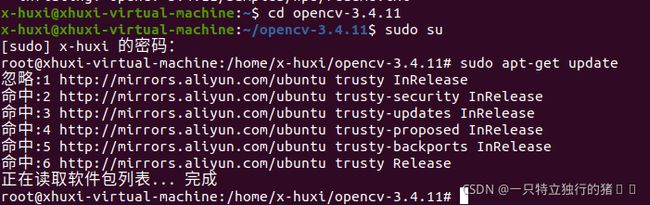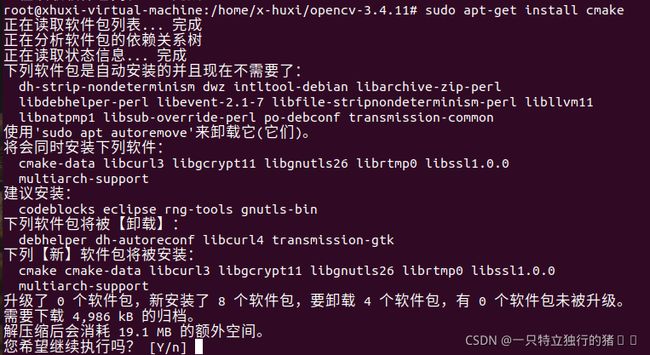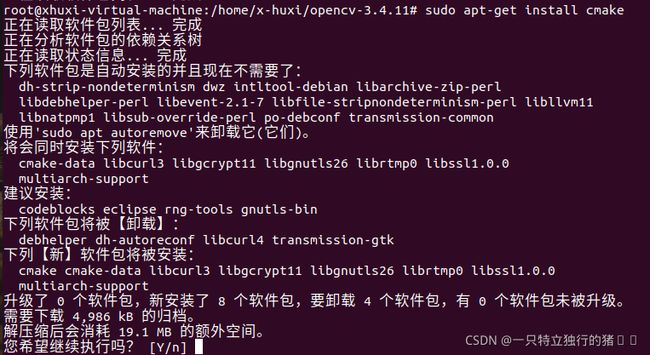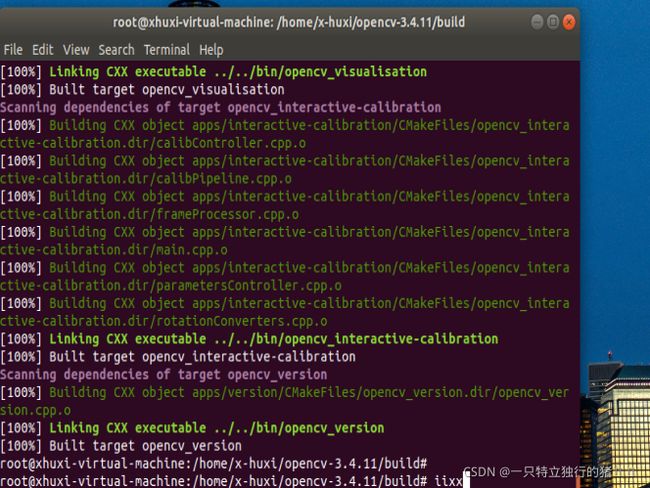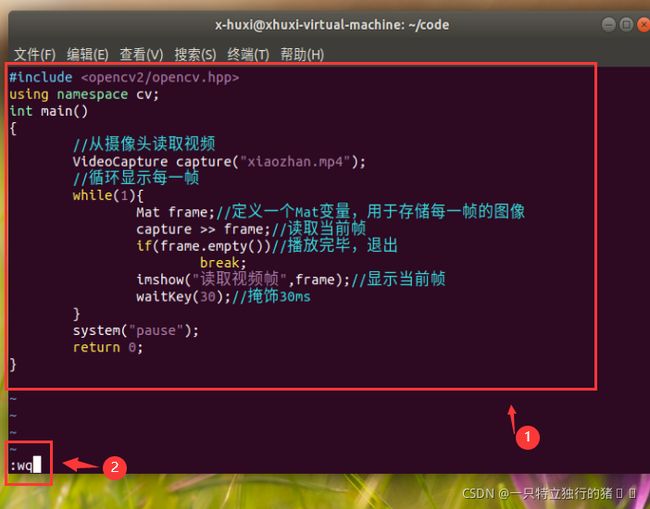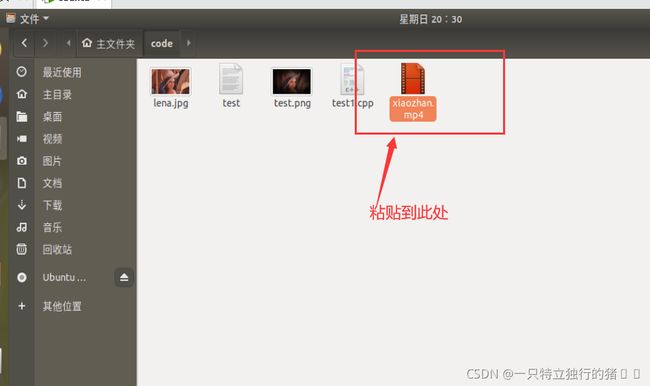opencv库编写打开摄像头压缩视频的程序
opencv库编写打开摄像头压缩视频的程序
- 一、认识 OpenCV
-
- (一)官方网站
- (二)简介
- (三)数据类型
- (四)应用领域
- 二、安装openCV
-
- (一)下载安装包
- (二)解压缩包
- (三)使用 cmake 安装 opencv
- (四)使用 make 创建编译并安装
- (五)配置环境
- 三、使用示例lena图片
-
- (一)实例图片lena(莱娜)
- (二)新建文件夹code
- (三)新建文件 test1.cpp
- (四)编译test1.cpp文件
- (五)运行
- 五、使用示例——视频
-
- (一)虚拟机获取摄像头权限
- (二)播放视频
- (三)录制视频
- 六、总结
- 七、参考资料
一、认识 OpenCV
(一)官方网站
官方网站:http://www.opencv.org.cn/
(二)简介
| 名称 | 内容 |
|---|---|
| CV | 核心函数库 |
| CVAUX | 辅助函数库 |
| CXCORE | 数据结构与线性代数库 |
| HIGHGUI | GUI函数 |
| 命名规则 | cvActionTargetMod() |
(三)数据类型
| 名称 | 内容 |
|---|---|
| 矩阵 | CV_8UC1 、 8位无符号数单通道 |
| 图像 | PL_DEPTH_8U 8位无符号 |
| 头文件 | #include 5个核心模块的.h |
(四)应用领域
- OpenCV的应用领域包括:
- 2D和3D功能工具包
- 运动估计
- 面部识别系统
- 手势识别
- 人机交互
- 移动机器人
- 动作理解
- 物体识别
- 分割和识别
- 实体影像立体视觉:
- 来自两个摄像机的深度感知
- 运动中的结构(SFM)
- 运动跟踪
- 增强现实
二、安装openCV
(一)下载安装包
国内快速下载地址:https://www.bzblog.online/wordpress/index.php/2020/03/09/opencvdownload/
注:可以直接在虚拟机中使用浏览器(我的是firefox)进行下载,国外官网下载地址:https://github.com/opencv/opencv/releases
(二)解压缩包
1.在解压缩包之前,将 opencv-3.4.11.zip 复制到主目录文件夹下

2.进入命令行模式,输入命令
unzip opencv-3.4.11.zip
cd opencv-3.4.11
(三)使用 cmake 安装 opencv
1.首先进入 root 用户,并更新一下
sudo su
sudo apt-get update
sudo apt-get install cmake
sudo apt-get install build-essential libgtk2.0-dev libavcodec-dev libavformat-dev libjpeg.dev libtiff5.dev libswscale-dev libjasper-dev
mkdir build
cd build

6.使用 cmake 编译参数,或者使用第二条默认参数,都可以的
cmake -D CMAKE_BUILD_TYPE=Release -D CMAKE_INSTALL_PREFIX=/usr/local ..
cmake ..
(四)使用 make 创建编译并安装
1.仍然是在 build 文件夹下进行
sudo make
sudo make install
![]()
4.安装完成
(五)配置环境
1.修改 opencv.conf 文件,打开后的文件是空的,添加 opencv 库的安装路径:/usr/local/lib
sudo gedit /etc/ld.so.conf.d/opencv.conf
2.出现警告信息,不用担心,正常情况

3.更新系统共享链接库
sudo ldconfig
![]()
4.配置 bash ,修改 bash.bashrc 文件
sudo gedit /etc/bash.bashrc
![]()
5.在文件末尾加入:
PKG_CONFIG_PATH=$PKG_CONFIG_PATH:/usr/local/lib/pkgconfig
export PKG_CONFIG_PATH
source /etc/bash.bashrc
![]()
7.更新一下
sudo updatedb
![]()
8.查看 opencv 的版本信息
pkg-config --modversion opencv
三、使用示例lena图片
(一)实例图片lena(莱娜)
(二)新建文件夹code
mkdir code
cd code
(三)新建文件 test1.cpp
1.用命令新建test1.cpp文件
vim test1.cpp
![]()
2.test1.cpp代码
#include
#include
using namespace cv;
using namespace std;
int main(int argc, char** argv)
{
CvPoint center;
double scale = -3;
IplImage* image = cvLoadImage("lena.jpg");
argc == 2? cvLoadImage(argv[1]) : 0;
cvShowImage("Image", image);
if (!image) return -1; center = cvPoint(image->width / 2, image->height / 2);
for (int i = 0;iheight;i++)
for (int j = 0;jwidth;j++) {
double dx = (double)(j - center.x) / center.x;
double dy = (double)(i - center.y) / center.y;
double weight = exp((dx*dx + dy*dy)*scale);
uchar* ptr = &CV_IMAGE_ELEM(image, uchar, i, j * 3);
ptr[0] = cvRound(ptr[0] * weight);
ptr[1] = cvRound(ptr[1] * weight);
ptr[2] = cvRound(ptr[2] * weight);
}
Mat src;Mat dst;
src = cvarrToMat(image);
cv::imwrite("test.png", src);
cvNamedWindow("test",1); imshow("test", src);
cvWaitKey();
return 0;
}
(四)编译test1.cpp文件
g++ test1.cpp -o test1 `pkg-config --cflags --libs opencv`
![]()
(五)运行
(1)输入代码
./test
五、使用示例——视频
(一)虚拟机获取摄像头权限
1.使用快捷键 Win + R ,输入 services.msc ,并回车。
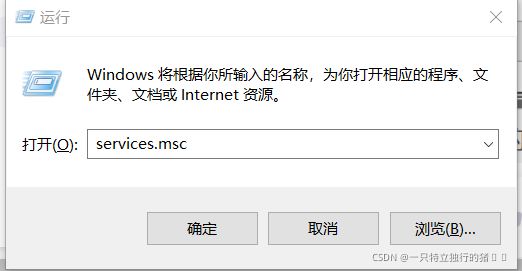
2.找到 VMware USB Arbitration S… 服务,确保启动成功
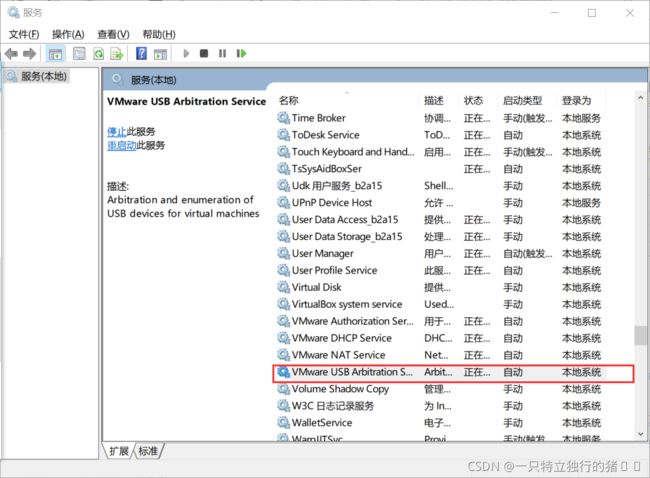
3.点击 “ 虚拟机 ” ,然后点击 “ 设置(S)… ”
4.选择 “ USB控制器 ” ,将 “ USB兼容性 ” 设置为 “ USB 3.1 ” ,并点击确定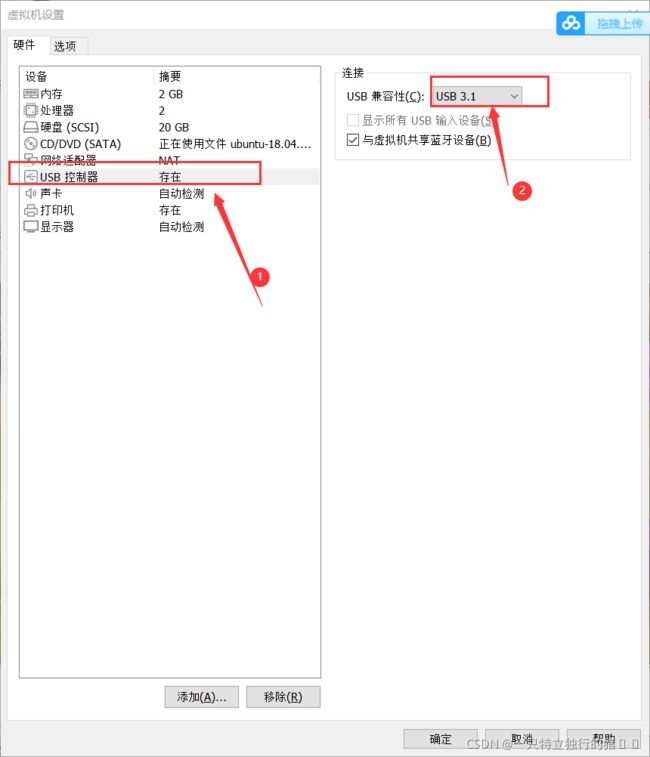
5.选择 “ 虚拟机 ” ,再选择 “ 可移动设备 ” ,再选择 “ Quanta USB2.0 VGA UVC WebCam ” ,最后点击 “ 连接 ” ,再弹出的窗口内点击 “ 确定 ”

(二)播放视频
1.创建一个 test2.cpp 文件。
vi test2.cpp
![]()
2.test2.cpp代码
#include
using namespace cv;
int main()
{
//从摄像头读取视频
VideoCapture capture("xiaozhan.mp4");
//循环显示每一帧
while(1){
Mat frame;//定义一个Mat变量,用于存储每一帧的图像
capture >> frame;//读取当前帧
if(frame.empty())//播放完毕,退出
break;
imshow("读取视频帧",frame);//显示当前帧
waitKey(30);//掩饰30ms
}
system("pause");
return 0;
}
注释
- 如果语句:VideoCapture capture(0),后面的参数设置为 0 ,则从摄像头读取视频并循环显示每一帧;如果设置为一个视频的文件名,比如:man.mp4 ,则会将视频读取并循环显示每一帧。
- while 循环体中的 Mat 数据结构其实是一个点阵,对应图像上的每一个点,点的集合形成了一帧图像,有关 Mat 详解请看:OpenCV中Mat数据结构
- 语句:waitKey(30) ,中的参数单位是 ms 毫秒,也就是每一帧间隔 30 ms ,该语句时不能删除的,否则会执行错误,无法播放视频或录制视频
4.编译 test2.cpp 文件
g++ test2.cpp -o test2 `pkg-config --cflags --libs opencv`
![]()
5.输出结果
./test2
(三)录制视频
1.创建一个 test3.cpp
vi test3.cpp
//打开电脑摄像头,空格控制视频录制,ESC退出并保存视频RecordVideo.avi
#include
#include
#include
#include
using namespace cv;
using namespace std;
int main()
{
//打开电脑摄像头
VideoCapture cap(0);
if (!cap.isOpened())
{
cout << "error" << endl;
waitKey(0);
return 0;
}
//获得cap的分辨率
int w = static_cast(cap.get(CV_CAP_PROP_FRAME_WIDTH));
int h = static_cast(cap.get(CV_CAP_PROP_FRAME_HEIGHT));
Size videoSize(w, h);
VideoWriter writer("RecordVideo.avi", CV_FOURCC('M', 'J', 'P', 'G'), 25, videoSize);
Mat frame;
int key;//记录键盘按键
char startOrStop = 1;//0 开始录制视频; 1 结束录制视频
char flag = 0;//正在录制标志 0-不在录制; 1-正在录制
while (1)
{
cap >> frame;
key = waitKey(100);
if (key == 32)//按下空格开始录制、暂停录制 可以来回切换
{
startOrStop = 1 - startOrStop;
if (startOrStop == 0)
{
flag = 1;
}
}
if (key == 27)//按下ESC退出整个程序,保存视频文件到磁盘
{
break;
}
if (startOrStop == 0 && flag==1)
{
writer << frame;
cout << "recording" << endl;
}
else if (startOrStop == 1)
{
flag = 0;
cout << "end recording" << endl;
}
imshow("picture", frame);
}
cap.release();
writer.release();
destroyAllWindows();
return 0;
}
3.编译 test3.cpp 文件
g++ test3.cpp -o test3 `pkg-config --cflags --libs opencv`
![]()
4.运行test3
./test
六、总结
本次实验我更加熟悉了ubuntu虚拟机的apt-get等安装命令,也更加了解安装、编译、运行过程中各种可能出现的问题和解决方案。安装opencv的过程比较艰难,总会产生各种软件包依赖的问题,网上看了很多的博主的解答学到了很多,由于我的ubuntu版本是20.04版本,版本较新,安装了依赖包后又会存在安装后的软件包依赖更旧的软件包的问题,本想用aptitude解决依赖包,但是后来一直发现会存在软件包冲突,最后重装了ubuntu18.04的版本后顺利完成了opencv的入门实训。我对虚拟机了解更多,以及虚拟机安装后一些基本的配置等。
七、参考资料
Ubuntu18.04下OpenCV3.4.11的安装及使用示例
Ubuntu 20.04 依赖包安装错误解决方案
ubuntu20.04安装opencv步骤及依赖报错:E: 无法定位软件包 libjasper-dev
Ubuntu安装git
OpenCV菜鸟纪实(1)
如何实现VMware下Ubuntu系统和Windows系统文件之间的复制和粘贴?
错误解决办法:_ZNSaIcED1Ev@@GLIBCXX_3.4
Ubuntu18.04下OpenCV3.4.11的安装及使用示例
【嵌入式】Windows10&Ubantu16.04&树莓派3B+安装opencv教程